هل تريد جهاز الكمبيوتر الخاص بك تلقائياقفل وتطلب منك إدخال كلمة المرور الخاصة بك عند الخروج من شاشة التوقف؟ إليك كيفية تغيير إعدادات شاشة التوقف بسرعة للحفاظ على جهاز الكمبيوتر الخاص بك آمنًا عندما تكون بعيدًا.
للبدء ، انقر بزر الماوس الأيمن على سطح المكتب الخاص بك ، وانقر فوق أضفى طابع شخصي لفتح مربع حوار إعدادات التخصيص.

انقر حافظة الشاشة تحت الموضوعات لتغيير إعدادات شاشة التوقف الخاصة بك.

بالتناوب ، إذا كنت تفضل فتح إعدادات شاشة التوقف دون مسك الماوس ، فاضغط على يفوز مفتاح وأدخل حافظة الشاشة في مربع البحث ، واختر تغيير شاشة التوقف.

هذا سيفتح شاشة إعدادات شاشة التوقف. حدد شاشة التوقف التي تريدها ، ثم حدد المربع لعرض شاشة تسجيل الدخول عند الخروج من شاشة التوقف. أدخل عدد الدقائق التي تريد الانتظار قبل بدء شاشة التوقف الخاصة بك ، ثم انقر فوق حسنا لحفظ الإعدادات الخاصة بك.

الآن ، بعد طول المدة التي حددتها ، سترى شاشة التوقف الخاصة بك كالمعتاد.

بعد ذلك ، عند تحريك الماوس أو الضغط على مفتاح ، سترى شاشة تسجيل الدخول العادية بدلاً من سطح المكتب. أدخل كلمة المرور وقم بتسجيل الدخول كالمعتاد للوصول إلى جهاز الكمبيوتر الخاص بك.

قفل جهاز الكمبيوتر الخاص بك دون شاشة التوقف
إذا لم تكن مولعًا بحافظات الشاشة ، فيمكنك قفل جهاز الكمبيوتر الخاص بك عندما تكون بعيدًا دون تشغيل شاشة التوقف. ما عليك سوى اختيار لا شيء من قائمة شاشة التوقف ، ثم حدد المربع كما كان من قبل. الآن ، سيتحول جهاز الكمبيوتر الخاص بك تلقائيًا إلى شاشة تسجيل الدخول عندما يتم ترك جهاز الكمبيوتر الخاص بك لمدة الوقت الذي حددته.
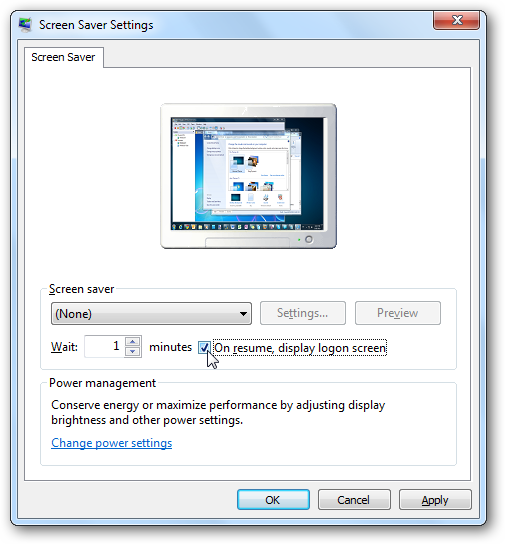
هذه الخدعة تعمل فقط إذا كان لديك زملاء العمل والعائلة لا تعرف كلمة المرور الخاصة بك ، بالطبع. إذا كنت تريد التأكد من أنه لا يمكن للأشخاص تخمين كلمة مرورك بسهولة ، فراجع مقالتنا حول كيفية قفل جهاز الكمبيوتر الخاص بك تلقائيًا عند إدخال كلمة المرور الخاصة بك بشكل غير صحيح.








